win10恢复删除的文件的使用的工具是微软提供的官方工具,可以参考链接 https://support.microsoft.com/zh-cn/windows/%E5%9C%A8-windows-10-%E4%B8%8A%E6%81%A2%E5%A4%8D%E4%B8%A2%E5%A4%B1%E7%9A%84%E6%96%87%E4%BB%B6-61f5b28a-f5b8-3cc2-0f8e-a63cb4e1d4c4
在恢复时分为两种情况:
- 将文件移入到了回收站,然后清空了回收站
- 直接在文件的原始目录中将其删除掉了
两种情况的恢复方式略有不同,但是总体思路是一样的。
下载工具
到微软商店中搜索Windows File Recovery,然后安装.
安装完成后,在开始菜单,找到如下的软件,然后点击打开。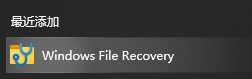
打开后界面如下图所示: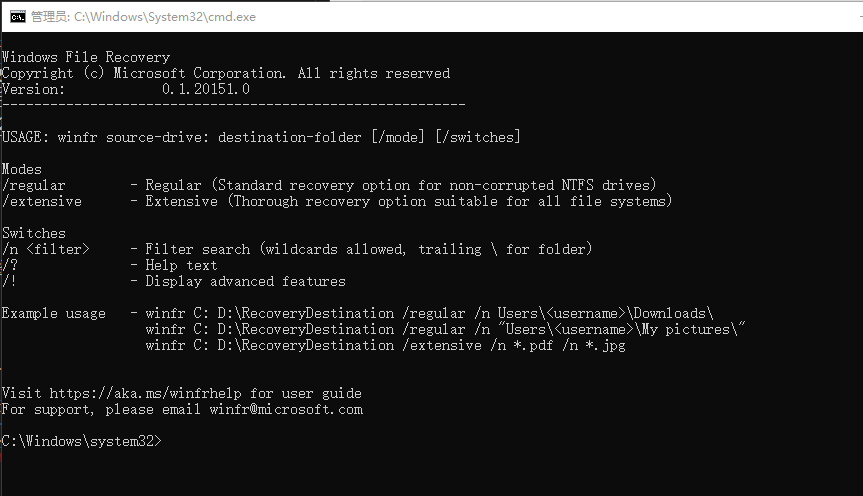
恢复在回收站中清空的文件
假如文件的名字为test.mp4,原本在c盘中,经过文件被删除,然后清空了回收站,可以使用如下命令进行恢复
1 | Winfr C: E: /regular /n "\$Recycle.Bin\S-1-5-21-3294416634-774128395-1159491300-1001\*.mp4" |
以win10为例,回收站在各个盘下的目录为盘符:\$Recycle.Bin\S-1-5-21-3294416634-774128395-1159491300-1001\,
上面命令的含义就是使用winfr工具,将c盘下的回收站内的所有以mp4为扩展名的文件进行恢复,恢复的结果会存放到e盘中。但是恢复后的文件可能并不是原本的文件名,如果是可执行或者是类似mp4可以播放的文件,可以通过尝试执行或者播放来查看文件是否恢复完全了,有概率会失败的。
另外在测试的时候,发现一些较小的文件可能无法恢复,20m或者更大一点的文件大概率能够恢复成功,猜测是因为文件过小不到一个block,所以软件无法重建文件的信息。
注意:文件能够恢复的前提是,你在清空了回收站后没有做其他的任何操作,包括再次将一些文件放入到回收站等,如果做了其他的操作,那么有可能会导致恢复失败。
恢复在其他文件夹内直接删除的文件
假设有一个文件test.mp4,没有经过回收站的回收然后清空,而是直接在c盘的moives文件夹内被删除掉了,这时可以使用如下的命令进行恢复
1 | Winfr C: E: /regular /n \moives\*.mp4 |
当然能够恢复的前提也是你没有再在c的movies文件夹下做任何操作,包括拷贝新的文件到这个目录,或者在这个目录复制粘贴文件。